Win10快捷方式存在问题该怎么办?
发布时间:2017-04-06 20:21:29 浏览数:
最近使用Win10系统的用户反应,在打开桌面上的程序的时候提示:快捷方式存在问题的情况,是怎么回事呢?遇到这样的情况,一般是由于主程序删除、卸载、移动了位置导致的。下面小编给大家分享下解决方法!
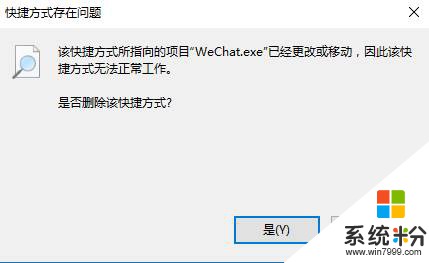
步骤:
1、如果程序被卸载了,重新下载该程序进行安装即可解决;
2、如果程序位置发生了改变,那么我们 记下【快捷方式存在问题】窗口中提示:该快捷方式所指向的项目“XXXX.exe”已经更改或移动 中的【XXXX.exe】;
3、打开此电脑,在右上角搜索框中搜索之前记下的【XXX.exe】;
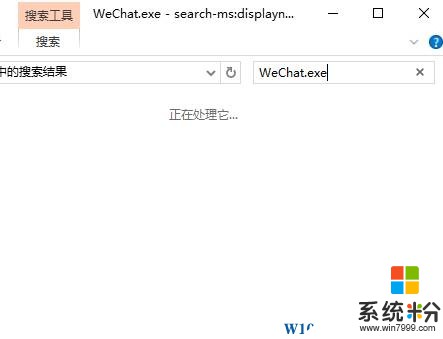
4、找到后单击鼠标右键,选择【发送到】—【桌面快捷方式】;
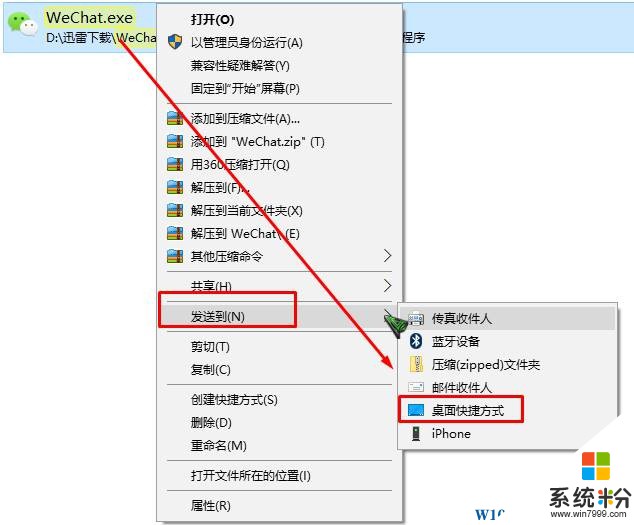
情况二:
1、如果你从别的电脑充拷贝了文件过来打开后出现这样的提示,说明你复制过来的只是一个快捷方式,离开文件所在电脑后就会打不开,解决方法,在该文件上单击右键,选择【属性】;
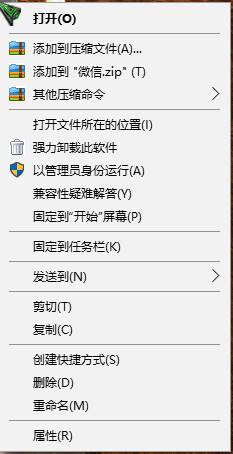
2、选择【打开文件所在的位置】;
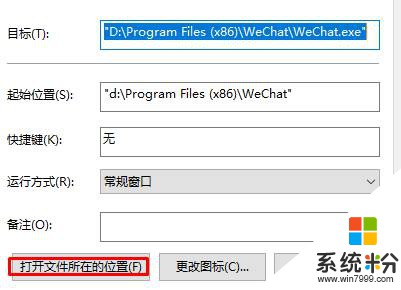
3、打开后才是文件真身所在,复制拷贝到过来就可以正常打开了。
以上就是小编给大家分享的Win10快捷方式存在问题该怎么办?的解决方法。
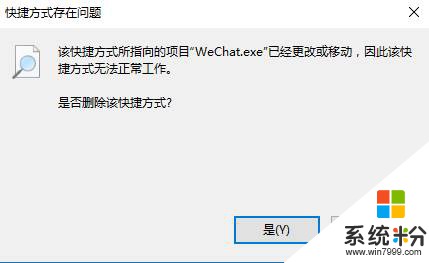
步骤:
1、如果程序被卸载了,重新下载该程序进行安装即可解决;
2、如果程序位置发生了改变,那么我们 记下【快捷方式存在问题】窗口中提示:该快捷方式所指向的项目“XXXX.exe”已经更改或移动 中的【XXXX.exe】;
3、打开此电脑,在右上角搜索框中搜索之前记下的【XXX.exe】;
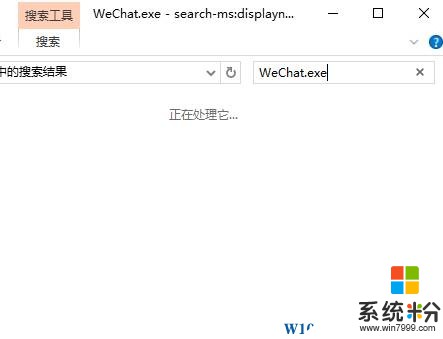
4、找到后单击鼠标右键,选择【发送到】—【桌面快捷方式】;
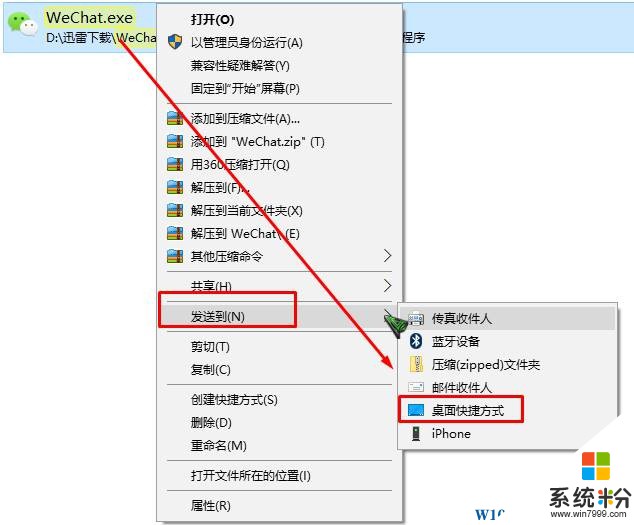
情况二:
1、如果你从别的电脑充拷贝了文件过来打开后出现这样的提示,说明你复制过来的只是一个快捷方式,离开文件所在电脑后就会打不开,解决方法,在该文件上单击右键,选择【属性】;
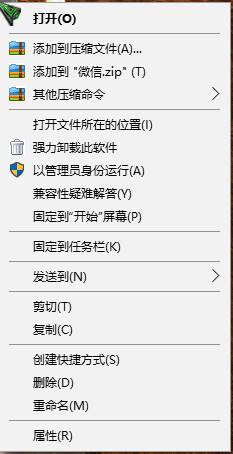
2、选择【打开文件所在的位置】;
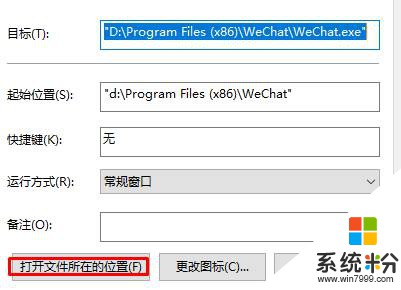
3、打开后才是文件真身所在,复制拷贝到过来就可以正常打开了。
以上就是小编给大家分享的Win10快捷方式存在问题该怎么办?的解决方法。